
Innehållsförteckning:
- Steg 1: Titta på videon
- Steg 2: Få alla nödvändiga saker
- Steg 3: Gör Rotary Encoder Board
- Steg 4: Programmera Arduino Microcontroller
- Steg 5: Anslut stegmotorn till Rotary Encoder Board
- Steg 6: Anslut Rotary Encoder Board till Arduino Board
- Steg 7: Anslut installationen till din dator och testa den
- Steg 8: Dela ditt arbete med oss
- Steg 9: Gå Furthur
- Författare John Day [email protected].
- Public 2024-01-30 12:40.
- Senast ändrad 2025-01-23 15:10.

I en av mina tidigare instruktioner visade jag dig hur du kan använda en stegmotor som en roterande kodare. I den här instruktionsboken, låt oss lära oss hur vi kan använda den för att styra vår dator. Så utan vidare, låt oss komma igång!
Steg 1: Titta på videon


Titta på videon ovan för att få en bättre uppfattning om vad det handlar om och vad du ska göra.
Steg 2: Få alla nödvändiga saker

För detta projekt behöver du:
- En USB HID (Human Interface Device) -kompatibel Arduino -mikrokontrollerkort (Leonardo, Micro, Pro Micro)
- En stegmotor*.
- En stegmotor till roterande omkodare.
- En lämplig USB -kabel (vanligtvis mikro -USB till A)
- 2 par han- till honkablar (För anslutning av det roterande givarkortet till Arduino -kortet)
- En uppsättning med 3 han- till honkablar (för anslutning av stegmotorn till det roterande givarkortet)
*Alla stegmotorer, unipolära eller bipolära kan användas i projektet. En unipolär stegmotor rekommenderas eftersom den har enkla ledningar men en bipolär stegmotor kan också användas med en liten ändring av ledningarna.
Steg 3: Gör Rotary Encoder Board

Klicka på bilden ovan för att veta mer.
Följ denna instruktion för att göra den roterande omkodaren. Du kan göra en breadboard -version men en permanent PCB -version är mer kompakt, hållbar och kan hjälpa dig att öva lite lödning. Du kan också lägga till en lysdiod på varje utgång på förstärkarkortet, i serie med ett motstånd (220 Ohm rekommenderas) för att övervaka förstärkarens utgångstillstånd, vilket kan vara användbart vid felsökning.
Steg 4: Programmera Arduino Microcontroller
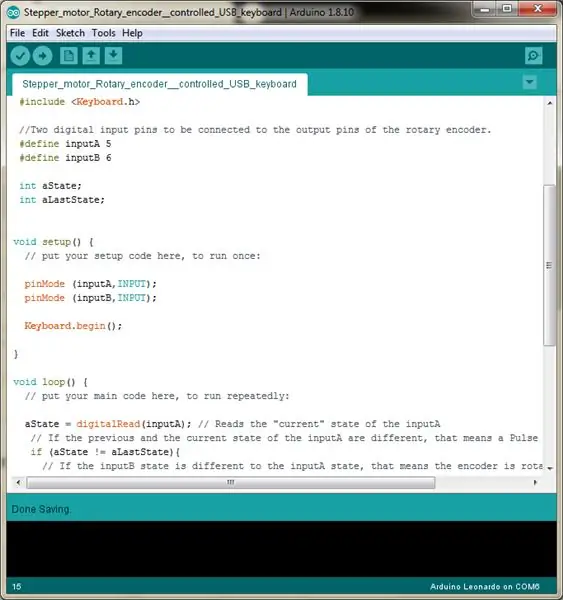

Den rekommenderade att gå igenom Arduino -koden innan du laddade upp den på mikrokontrollerkortet. Det kan hjälpa dig att förstå vad som händer inne i mikrokontrollen när du roterar stegmotorn.
Steg 5: Anslut stegmotorn till Rotary Encoder Board
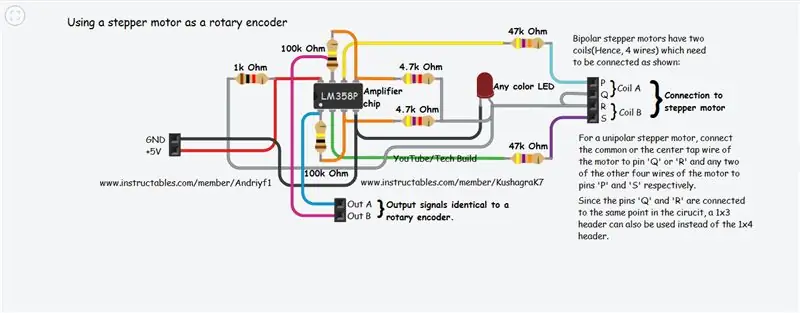


Se till att du noggrant går igenom kretsschemat.
Om en unipolär stegmotor används, anslut sedan motorns mittkran till en av stiften 'Q' eller 'R'. Anslut sedan två av de fyra återstående ledningarna i stegmotorn till stiften 'P' respektive 'S'. Här har jag använt en rubrik 1x3 istället för 1x4 som visas i schemat.
Om en bipolär stegmotor används, bestäm först motorns spolparstrådar. Ta sedan en tråd från varje spole och anslut dem till någon av stiften "Q" eller "R". Anslut sedan de återstående två trådarna på stegmotorn till stiften 'P' respektive 'S'.
Steg 6: Anslut Rotary Encoder Board till Arduino Board


- Anslut +ve- och -ve -stiften på det roterande givarkortet till +5 -volts- och 'GND' -stiftet på Arduino -kortet.
- Anslut utgångsstiften på det roterande givarkortet till de digitala stiften 'D5' och 'D6' på Arduino -kortet.
Steg 7: Anslut installationen till din dator och testa den


Anslut installationen till din dator och öppna alla program som låter användaren antingen rulla upp och ner med piltangenterna eller ett program där textmarkören kan flyttas med piltangenterna.
Steg 8: Dela ditt arbete med oss
Om ditt projekt fungerade framgångsrikt, varför inte dela din skapelse med andra för att inspirera dem. Klicka på 'I Made It' och dela en bild eller två av din skapelse, jag skulle gärna se den.
Steg 9: Gå Furthur

Prova att ändra Arduino -koden för att göra något annat, lägg till en annan roterande kodare eller någon annan ingång, det finns mycket du kan göra. Vad du än gör, lycka till!
Rekommenderad:
Styr din dator med huvudet !: 6 steg (med bilder)

Styr din dator med huvudet !: Hej, jag skapade ett system som låter dig styra datorns mus bara genom att flytta huvudet. Om du gillar mitt projekt, tveka inte att rösta på mig i Arduino Contest 2017 .;) Varför gjorde jag det här? Jag ville göra ett objekt som gör videospel m
Stegmotorstyrd stegmotor - Stegmotor som roterande kodare: 11 steg (med bilder)

Stegmotorstyrd stegmotor | Stegmotor som roterande kodare: Har ett par stegmotorer liggande och vill göra något? I denna instruerbara, låt oss använda en stegmotor som en roterande kodare för att styra en annan stegmotors position med en Arduino -mikrokontroller. Så utan vidare, låt oss ge
Styr din dator med en LASER !: 5 steg (med bilder)

Styr din dator … Med en LASER !: Har du någonsin blivit irriterad för att du måste komma nära din dator när du använder den? Har du någonsin önskat dig en trådlös mus, men aldrig riktigt slutat köpa en? Här är en tillfällig lösning för dig! Detta låter dig styra musens rörelser
Styr verkliga enheter med din dator: 15 steg (med bilder)

Styr verkliga enheter med din dator: Den här instruktionsboken visar hur du kopplar en dator och en mikrokontroller. Denna demo känner av värdet på en kruka eller någon analog ingång och styr även en servo. Total kostnad är under $ 40 inklusive servon. Servon slår på en mikrobrytare och sedan m
Styr din dator med din iPod Touch eller Iphone: 4 steg

Styr din dator med din iPod Touch eller Iphone: Detta är min första instruerbara så jag är ledsen om det inte är det bästa. Har du någonsin inte velat sitta i din soffa eller säng och styra din Mac eller Windows -enheter på det enkla sättet. Denna instruerbara kommer att lära dig hur du helt kontrollerar din dator med din Ipo
